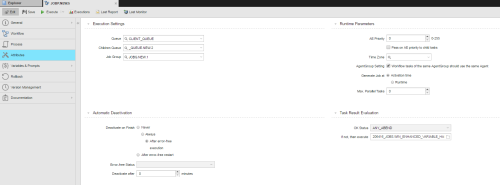
La page Attributs étant spécifique aux objets, elle n'est disponible que pour les objets exécutables.
Cette capture d'écran est un exemple de page Attributs d'un objetLes activités et déroulements que contrôle l'Automation Engine sont représentés à l'aide d'objets (voir aussi Tâche). workflow"Permet d'ajouter, regrouper, associer, caractériser ou supprimer les tâches d'un workflow. Egalement un type d'objet propre à Automation Engine. [Anciennement appelé ""chaîne de traitement"" et ""chaîne de job"".]" (JOBP). Pensez que certains objets proposent des options supplémentaires qui ne s'affichent pas ici. D'un autre côté, d'autres objets ne proposent pas toutes les options disponibles pour les workflows. Les tableaux ci-après présentent toutes les options disponibles et indiquent les objets pour lesquels elles sont disponibles.
Section Paramètres d'exécution
| Nom de l'option | Objet | Description |
|---|---|---|
|
Agent |
RemoteTaskManager (JOBQ), JobTraitement sur un système cible. Egalement un type d'objet distinct dans l'Automation Engine. (JOBS) |
Système cible (agent"Programme permettant l'exécution de Traitements sur des systèmes cible comme un ordinateur ou des solutions d'entreprise. Egalement un type d'objet distinct dans l'Automation Engine. [Anciennement appelé ""Exécuteur de tâches"".]" ou groupe d'agents), autrement dit système sur lequel le job sera exécuté. Les jobs génriques constituent un cas particulier. Lors de leur définition, il n'est pas nécessaire de les affecter à un agent. Si vous le faites et que vous souhaitez utiliser la variable prédéfinieVariables fixes qui peuvent être utilisées dans des attributs ou dans des Scripts d'objets activables. Les valeurs se rapportent à l'objet ou au système. &$PLATFORM# dans une instruction de scriptEgalement un type d'objet distinct dans l'Automation Engine., vous devez également définir la variable &AGENT#. Les champs Agent et LoginDonnées de connexion pour les systèmes cible. Egalement un type d'objet distinct dans l'Automation Engine. ne permettent pas d'utiliser d'expressions { } combinées avec des variables de scripts, telles que {VARIABLE.STATIC,&SCRIPTVAR#,1}. Il est possible d'utiliser les expressions { } ou les variables de scripts, mais pas la combinaison des deux. Ceci peut être contourné en utilisant GET_ATT et :PUT_ATT dans les instructions de scripts de pré-traitement. |
|
Login |
Job (JOBS) |
Objet Login contenant les informations nécessaires pour que le job puisse se connecter au système cible. Les champs Agent et Login ne permettent pas d'utiliser d'expressions { } combinées avec des variables de scripts, telles que {VARIABLE.STATIC,&SCRIPTVAR#,1}. Il est possible d'utiliser les expressions { } ou les variables de scripts, mais pas la combinaison des deux. Ceci peut être contourné en utilisant GET_ATT et :PUT_ATT dans les instructions de scripts de pré-traitement. Pour les plateformes OS/400, le profil utilisateurDans Automation Engine, un utilisateur se réfère à une instance d'un objet utilisateur, mais c'est en général une personne qui travaille avec les produits Automic. Chaque utilisateur a son identifiant et un ensemble de droits d'accès aux différentes parties du système Automation Engine et à la suite de produits. Ces droits d'accès se présentent sous la forme d'autorisations et de privilèges dans Automation Engine, de rôles utilisateurs dans Decision, de droits EventBase et de droits des objets pour l'application Web ARA. Vous pouvez les gérer en central avec les fonctions de gestion des utilisateurs d'AWI. Reportez-vous aussi à la gestion des droits des utilisateurs. de l'objet Login sélectionné doit également être activé sur la plateforme OS/400. Sinon, le lancement des jobs sera impossible. |
|
Table de codes |
Job (JOBS) | Table de codes applicable pour transformer les jeux de caractères. Voir Objet table de codes (CODE) |
| QueueDéfinit le nombre maximal de Tâches exécutées en parallèle, leur priorité et l'ordre des objets à exécuter.Egalement un type d'objet distinct dans l'Automation Engine. | Tous les objets |
Queue dans laquelle l'objet sera exécuté. Si vous ne sélectionnez pas de queue ici, l'objet sera exécuté dans |
| Queue enfantTâche subordonnée (par ex. tâche fonctionnant à l'intérieur d'un workflow). |
Objet groupe (JOBG), ScheduleDémarre des objets activables à intervalles périodiques. Egalement un type d'objet distinct dans l'Automation Engine. (JSCH), WorkflowLes workflows sont utilisés pour effectuer des déploiements physiques. Un workflow décrit toutes les étapes nécessaires au déploiement de votre application. Votre application étant composée de différents éléments, le niveau le plus élevé du workflow (workflow d'application) représente l'architecture de votre application, et les workflows de composants sont utilisés pour déployer chacun des composants. Vous pouvez définir votre workflow de composants rapidement grâce à des actions prédéfinies. (JOBP) |
Queue dans laquelle l'objet sera exécuté. Pour les trois types de jobs, la queue des tâches subordonnées est remplacée par cette valeur si le groupe est utilisé. Si aucune valeur n'est spécifiée, c'est la queue définie pour la tâcheObjet exécutable qui a déjà été exécuté. parentUn objet peut être activé de différentes façons. L'initiateur de l'activation s'appelle Tâche de niveau supérieur (parent). (voir aussi Enfant, Enfants) qui est utilisée. Si vous spécifiez *OWN ici, c'est aussi la queue définie pour la tâche parent qui sera utilisée. |
| GroupeRegroupe des Tâches pour les exécuter ensemble. Egalement un type d'objet distinct dans l'Automation Engine. du job |
Pour inclure l'objet dans un groupe (JOBG), sélectionnez ce dernier dans la liste déroulante. Si rien n'était spécifié ici, l'objet s'active immédiatement. Cette option est ignorée si l'objet est lancé par un workflow (JOBP), un Schedule (JSCH) ou une tâche périodique. |
|
| Heure de changement de période"Une période est un espace de temps pour les activités SLA utilisé dans toutes les vues du volet fonctionnel Comptes-rendus de Service Orchestrator. La période choisie vaut pour toutes les pages d'onglet sous Comptes-rendus ouvertes dans le volet principal. Si vous la modifiez, la nouvelle période sera reprise dans toutes les pages d'onglet. La période par défaut est ""Mois actuel""." | Schedule (JSCH) |
Les objets Schedule lancent les tâches périodiquement. Cette option vous permet de définir l'heure de début de période. Les tâches de l'objet Schedule seront exécutées par défaut à l'heure spécifiée, à moins de spécifier une autre valeur dans le champ Heure de début de la page Schedule. Les tâches sont exécutées une fois par période. À chaque changement, une période obtient un nouveau RunIDAbréviation du numéro d'identification unique. Il s'agit plus précisément d'un nombre qui identifie clairement l'exécution d'une Tâche. Le RunID peut comporter entre 7 et 10 caractères . Ils sont attribués par le composant Automation Engine.. Si vous modifiez ce paramètre pendant que les tâches sont en cours de traitement dans l'objet Schedule, elles continuent d'être exécutées. Elles redémarrent dès que l'heure de changement de période est atteinte. |
| Durée du cycle | Schedule (JSCH) |
Longueur de la période affectée au schedule. La valeur par défaut, qui est également la valeur minimale autorisée est de 1 jour. C'est la plage horaire déterminant le moment où la tâche doit démarrer. Ce paramètre est utilisé en combinaison avec l'heure saisie dans le champ Heure de changement de période de cette page, et l'heure de début de la tâche et le décalage spécifiés dans la page Schedule. Ces paramètres s'appliquent à toutes les tâches auxquelles vous les affecterez, sauf autre spécification au niveau de la tâche. |
Section Paramètres d'exécution
| Nom de l'option | Objets | Description |
|---|---|---|
| Consommation | RemoteTaskManager (JOBQ), transfert de fichierTransmission de fichiers entre deux machines. Egalement un type d'objet distinct dans l'Automation Engine. (JOBF), job (JOBS) |
Nombre de ressources consommées pendant l'exécutionDurée d'exécution d'une Tâche. C'est la période entre le début et la fin de la Tâche. La période d'activation n'en fait pas partie (voir aussi Activation et Démarrage).. La valeur par défaut est celle définie par votre administrateur dans la clé
|
| Priorité d'Automation EngineCe composant commande un système Automation Engine. Il se compose de plusieurs processus serveur. |
RemoteTaskManager (JOBQ), script (SCRI), notification (CALL), événementAction exécutée lorsque certaines conditions sont remplies. Egalement un type d'objet distinct dans l'Automation Engine., transfert (JOBF), job (JOBS), notification (CALL), Schedule (JSCH), script (SCRI), Workflow (JOBP) |
Les objets sont traités dans la queue en fonction de leur niveau de priorité. Spécifiez ici le niveau de priorité à affecter à l'objet. Pour plus d'informations, voir Priorité d'Automation Engine. La valeur par défaut est celle définie par votre administrateur dans la clé
|
| Transmettre la priorité AELa priorité AE est influencée par le traitement des Tâches au sein du système AE. aux tâches subordonnées | Workflows (JOBP) |
Si cette case est cochée, la priorité affectée aux tâches contenues dans un workflow est ignorée. Ces dernières héritent alors de la priorité définie pour le workflow. Il en est de même pour les workflows enfants ; ces derniers héritent de la priorité définie dans le workflow parent. Cette fonction vous permet de contrôler le moment où les tâches et les workflows enfants sont traités et, si désiré, d'éviter qu'ils ne soient exécutés en parallèle. Exemple : Vous avez créé un workflow contenant deux workflows enfants, de deux tâches chacun :
Si vous ne cochez pas la case, bien que les niveaux de priorité des workflows soient différents, les tâches seront traitées selon le même niveau de priorité et probablement en parallèle, en ne tenant compte que des ressources disponibles. Si vous activez cette case pour les workflows enfants (Workflow enfant 1 et 2) mais PAS pour le workflow parent, leurs tâches hériterons de leurs niveaux de priorités respectifs. Les tâches 1 et 2 seront donc traitées avant les tâches 3 et 4. Si vous cochez cette case pour le workflow parent, toutes les tâches hériteront du niveau de priorité 50 et seront retraitées avec le même niveau de priorité. |
| Fuseau horaire | Tous les objets | Cette option vous permet de sélectionner un fuseau horaire. Ce dernier s'appliquera au calcul de la durée d'exécution. |
| Paramètre Groupe d'agents | Workflow (JOBP) |
Activez cette option si les tâches de workflow utilisant le même groupe d'agents doivent également utiliser les mêmes agents. Pour plus d'informations sur le mode de définition de l'agent, voir Définir un groupe d'agents dans les workflows. Si cette option n'est pas cochée, le système détermine un agent arbitraire du groupe et l'insère dans la tâche. |
| Afficher le dialogue des attributs lors de l'activation |
Tous les objets |
Sélectionnez cette option pour afficher une boîte de dialogue permettant de modifier les attributs pour le transfert de fichier courant. |
| Générer le job à | Tous les objets |
L'heure de démarrage et d'activation d'un objet peuvent être différentes (par ex. lorsqu'un objet est exécuté par un workflow). Ce paramètre vous pouvez définir quand le script sera traité. Ce paramètre affecte également la manière dont le système décide de l'agent devant traiter la tâche dans un groupe d'agents.
Voir 2. Génération pour plus d'informations sur ce qui se passe lors de la sélection de l'une ou l'autre option. |
| Max. tâches parallèles | Tous les objets |
Nombre maximal de tâches traitées en parallèle. Tenez-en compte lorsque vous affectez des objets individuels à un groupe et que vous décider de les exécuter simultanément ou non.
Tâche restante : Lorsque vous définissez une limite pour les transferts de fichiers en parallèle, vous pouvez également définir l'action"Voir ""Action en cas de non-respect (AWI Service Orchestrator)""." à entreprendre pour les tâches dépassant cette limite :
|
| Démarrer les jobs SAP | RemoteTaskManager (JOBQ) | Cette option, disponible pour les objets JOBQ (tâches SAP uniquement), vous permet de lancer des jobs SAP planifiés. |
| Transmettre le rapport du job à AE | RemoteTaskManager (JOBQ) |
Les rapports des jobs externes sont enregistrés dans la base de donnéesUne base de données est un ensemble organisé de données qui comprend plusieurs structures de données pertinentes. Automation Engine. Dans les objets RemoteTaskManager pour le traitement des chaînes (R3>PROCESSCHAINS), soit tous les rapports (rapport de la chaîne et de ses étapes) sont transférés, soit aucun ne l'est. |
| Arrêter automatiquement | RemoteTaskManager (JOBQ) | Termine l'objet s'il n'y a plus d'opérations correspondant aux critères de filtrage. |
| Filtrage | RemoteTaskManager (JOBQ) |
Vous permet de définir la configurationUn ensemble de composants qui constituent un système. Ceci comprend des informations relatives à la manière dont les composants sont connectés, ainsi que les paramètres appliqués. des opérations surveillées et contrôlées. Les options sont :
Un objet RemoteTaskManager ne peut pas démarrer les jobs enfants interceptés n'ayant pas de parents, si le filtre hiérarchique a été spécifié. Pour les démarrer, il faut choisir le filtrage à plat. Cette option n'est pas disponible dans les objets RemoteTaskManager pour Process Chain (PROCESSCHAINS). |
Section Désactivation automatique
Cette section est disponible pour les objets de workflows (JOBP), notification (CALL), événement (EVNT), transfert de fichiers (JOBF) et job (JOBS).
Les grandes installations peuvent comporter une énorme quantité de tâches. En conservant une grande quantité de tâches actives dans votre système, ses performances peuvent en pâtir et, en cas d'erreur, un dépannage devient virtuellement impossible. Pour éviter cette situation, vous pouvez préciser ici l'heure de désactivation automatique d'une tâche ; les tâches désactivées ne s'affichent sur aucune liste.
L'option Toujours étant sélectionnée par défaut, les tâches sont désactivées et supprimées de l'interface utilisateur dès la fin de leur exécution.
Lorsque vous modifiez cette option, tenez compte du fait que les paramètres de désactivation d'un workflow priment sur ceux de l'objet, qu'il s'agisse d'une tâche parent ou enfant.
| Nom de l'option | Description |
|---|---|
| Jamais | La tâche reste active après s'être terminée avec succès. Les tâches sont accessibles dans la fenêtre des tâches, tant que vous ne les supprimez pas. |
| Toujours |
La tâche est systématiquement désactivée après son exécution. Elles est disponible dans la fenêtre des tâches tant qu'elle est active ; une fois terminée, elle disparaît de cette dernière. Vous pouvez cependant toujours y accéder dans la perspectiveVolet fonctionnel propre de l'interface Web Automic (AWI). SurveillanceSurveillance est le volet fonctionnel du Service Orchestrator affichant le statut en temps réel des SLA de la journée en cours. Un SLA peut y avoir l'un des trois statuts suivants : Satisfait, Non respecté ou Prévision de non-respect. Le statut, associé à d'autres informations du volet Surveillance vous permet de reconnaitre lorsque des mesures de récupération ou de prévision sont nécessaires, afin de résoudre ou prévenir les problèmes de retard de SLA. des processus, en cochant la case Inclure tâches désactivées pour filtrer la liste des tâches à afficher. |
| Après que le programme se termine sans erreur |
La tâche n'est désactivée que si elle a été exécutée sans erreur et que son statut de succès est confirmé. Si aucun statut n'est sélectionné, le système renvoie les codes 1900 à 1999 ( Workflows : Un workflow interrompu avec ses tâches reste dans la fenêtre des tâches. Pour le désactiver et le supprimer de la liste, vous avez deux possibilités : |
| Après une repriseRépétition d'une exécution d'objet déjà créée pour laquelle plusieurs particularités s'appliquent au redémarrage. sans erreur | La tâche se désactive automatiquement après un redémarrage réussi. |
| Désactiver au bout de <X> minutes |
Vous permet de définir un délai en minutes au bout duquel la tâche se désactive automatiquement. Vous avez toujours la possibilité de désactiver l'objet manuellement avant le délai spécifié. La valeur par défaut est 0. C'est la valeur définie par votre administrateur système dans la variable |
Considérations relatives aux workflows (JOBP)
Les paramètres de désactivation automatique s'appliquent aux tâches s'exécutant dans les workflows. De même, les paramètres définis dans les workflows parents ne remplacent pas ceux des sous-worflows ; si le parent a été désactivé, que ce soit manuellement ou automatiquement, tous ses enfants se désactivent également et sont donc supprimés de la fenêtre tâches.
Section Évaluation du résultat de la tâche
Cette section, qui n'est accessible que pour les objets RemoteTaskManager (JOBQ), Workflow (JOBP) et Schedule (JSCH), n'apparaît pas dans la capture d'écran ci-dessus.
| Nom de l'option | Objets | Description |
|---|---|---|
| Code retour <= | RemoteTaskManager (JOBQ) | Code retour de l'opération externe contrôlée par l'objet RemoteTaskManager. |
| Sinon, exécuter | RemoteTaskManager (JOBQ) | Vous pouvez spécifier un objet à exécuter si le code retour mentionné ci-dessus diffère de celui que vous avez spécifié. |
| Statut OK | Schedule (JSCH), Workflow (JOBP) |
Vous permet de spécifier le statut de fin attendu. Workflows : Statut de fin attendu des tâches dans le workflow. |